¿Cómo asigno pruebas a mis candidatos?
1) Ingresa al apartado "Evaluados y resultados".
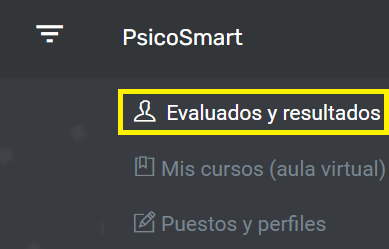
2) En la fila de tu candidato, da clic en el ícono azul de "Opciones".

3) Presiona sobre el ícono "Seleccionar pruebas"
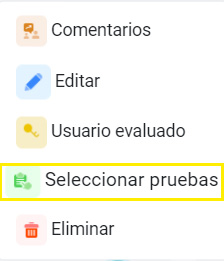
4) Elige las pruebas que deseas aplicar a tu candidato dando clic en la casilla/cuadro que se encuentra en la columna "selección". Encontrarás 3 pestañas:
Pruebas: son los test psicométricos/psicotécnicos que se incluyen en tu paquete.
Mis exámenes: en caso de que hayas generado exámenes propios y los hayas validado, te aparecerán en esta pestaña. En caso de que no tengas acceso a esta funcionalidad, contacta a tu ejecutivo para que te indique en qué paquete se incluye el servicio.
Pruebas técnicas: encontrarás las pruebas o exámenes técnicos que incluye tu paquete.
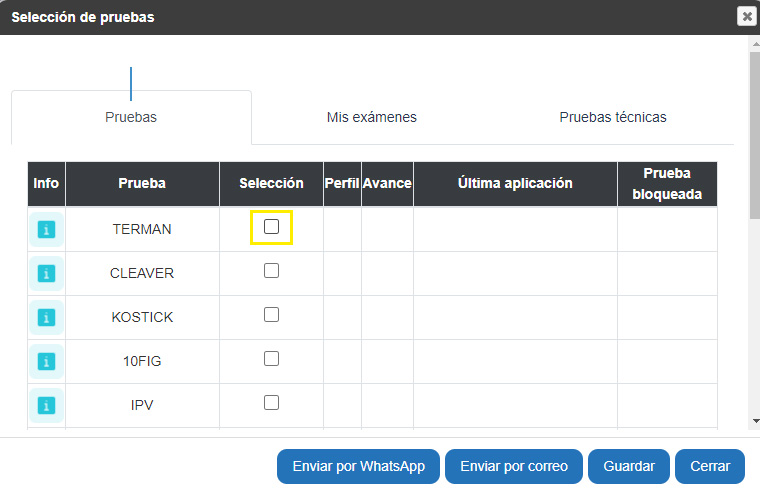
5) Una vez seleccionada la prueba, presiona el botón "Guardar".
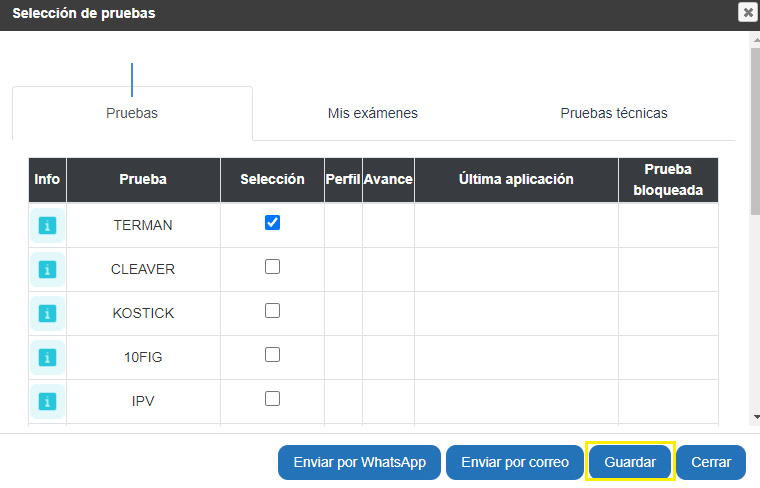
6) El sistema permite 2 formas de envío: "Enviar por WhatsApp" y/o "Enviar por correo" selecciona la de tu preferencia.
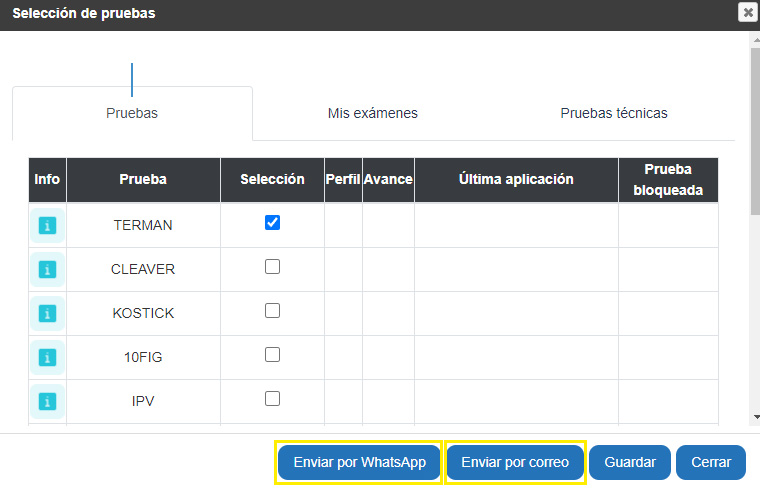
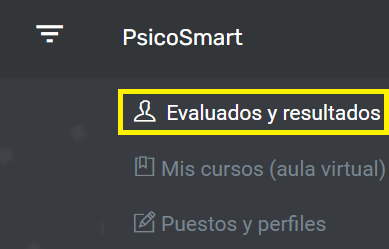
2) En la fila de tu candidato, da clic en el ícono azul de "Opciones".

3) Presiona sobre el ícono "Seleccionar pruebas"
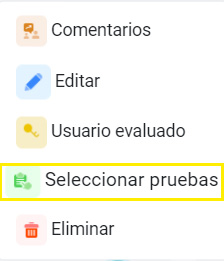
4) Elige las pruebas que deseas aplicar a tu candidato dando clic en la casilla/cuadro que se encuentra en la columna "selección". Encontrarás 3 pestañas:
Pruebas: son los test psicométricos/psicotécnicos que se incluyen en tu paquete.
Mis exámenes: en caso de que hayas generado exámenes propios y los hayas validado, te aparecerán en esta pestaña. En caso de que no tengas acceso a esta funcionalidad, contacta a tu ejecutivo para que te indique en qué paquete se incluye el servicio.
Pruebas técnicas: encontrarás las pruebas o exámenes técnicos que incluye tu paquete.
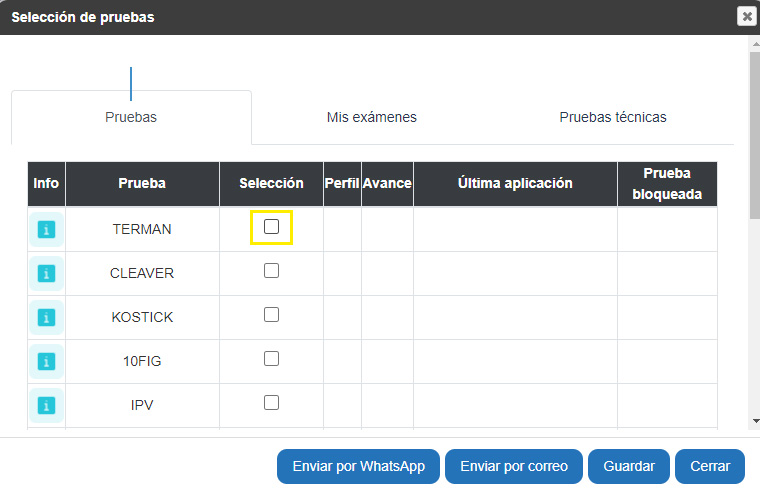
5) Una vez seleccionada la prueba, presiona el botón "Guardar".
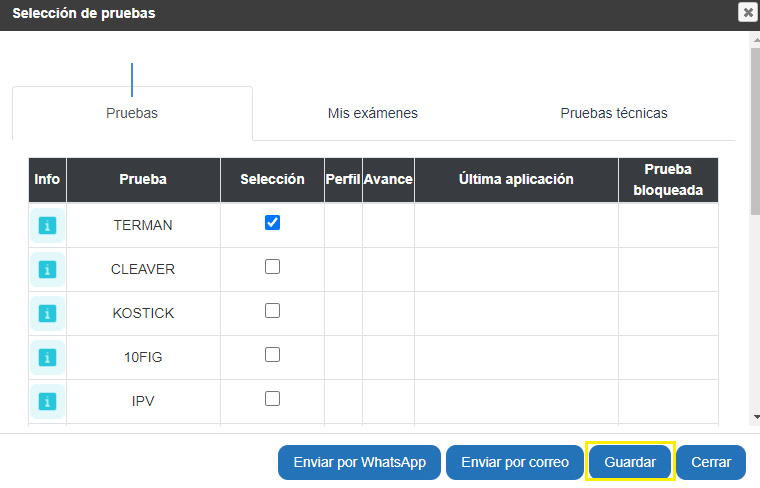
6) El sistema permite 2 formas de envío: "Enviar por WhatsApp" y/o "Enviar por correo" selecciona la de tu preferencia.
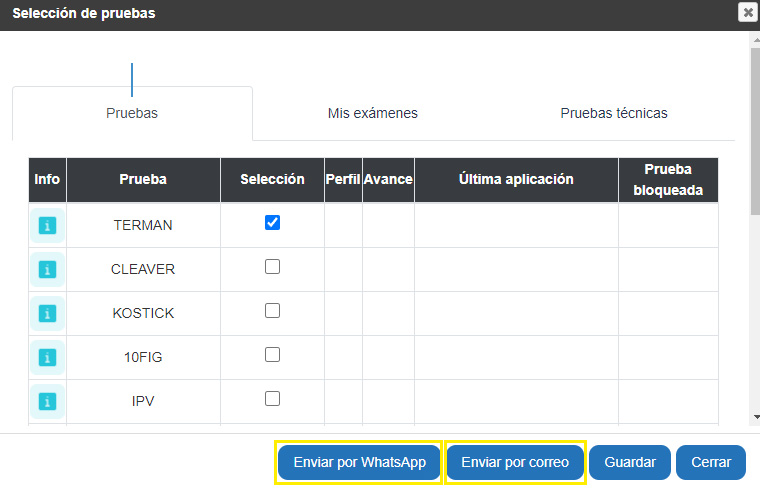
Actualizado el: 05/01/2022
¡Gracias!
